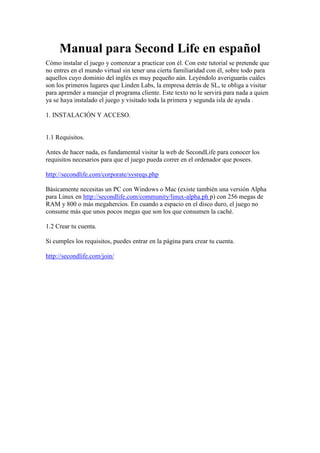
Manual para second_life_en_espanol
- 1. Manual para Second Life en españolCómo instalar el juego y comenzar a practicar con él. Con este tutorial se pretende que no entres en el mundo virtual sin tener una cierta familiaridad con él, sobre todo para aquellos cuyo dominio del inglés es muy pequeño aún. Leyéndolo averiguarás cuáles son los primeros lugares que Linden Labs, la empresa detrás de SL, te obliga a visitar para aprender a manejar el programa cliente. Este texto no le servirá para nada a quien ya se haya instalado el juego y visitado toda la primera y segunda isla de ayuda . 1. INSTALACIÓN Y ACCESO. 1.1 Requisitos. Antes de hacer nada, es fundamental visitar la web de SecondLife para conocer los requisitos necesarios para que el juego pueda correr en el ordenador que posees. http://secondlife.com/corporate/sysreqs.php Básicamente necesitas un PC con Windows o Mac (existe también una versión Alpha para Linux en http://secondlife.com/community/linux-alpha.ph p) con 256 megas de RAM y 800 o más megahercios. En cuando a espacio en el disco duro, el juego no consume más que unos pocos megas que son los que consumen la caché. 1.2 Crear tu cuenta. Si cumples los requisitos, puedes entrar en la página para crear tu cuenta. http://secondlife.com/join/Introducir libremente el nombre que deseas tenga tu Avatar, no así el apellido, que deberás elegir de la lista “Last Name”. Seleccionas tu fecha de nacimiento y escribes dos veces tu correo. Pulsas “continue” para ir al siguiente paso. Seleccionas tu avatar de entre los doce modelos posibles, seis para mujer y seis para hombre. Puede seleccionarse cualquiera de ellos, lo que hará que comiences el juego con un cuerpo, piel y cabello diferentes. Todos esos elementos pueden cambiarse más adelante consiguiendo nuevos elementos para tu cuerpo. En mi caso seleccionaré el “nightclub male”. Cuando ya haya decidido, pulsaré el botón inferior “Choose this avatar” Es el momento de introducir el nombre real, el apellido real, el sexo y el país de procedencia. Esos datos no se mostrarán al resto de jugadores. Se introduce una contraseña de seis o más caracteres (recomendado que incluya letras, números y caracteres especiales, como por ejemplo podría ser “atlante!30”), anota esa contraseña en algún lugar privado para poder consultarla si se te olvida. Tras la contraseña, selecciona una de las preguntas de seguridad y una respuesta. Es importante escribir esta información en algún documento o papel propio, porque es la pregunta que te harán si hubiera un fallo de seguridad en Second Life y decidieran anular las contraseñas existentes para que la gente cree nuevas. En la parte inferior puedes seleccionar una de las casillas para recibir información y publicidad en tu correo, yo no he activado ninguna. Después, introduce el nombre del avatar de quien te habló del juego, por ejemplo yo he escrito el de mi cuenta principal: “Atlante Guerrero”. Bajas un poco la pantalla para seguir introduciendo datos. Concretamente has de escribir el texto que se ve difuso entre las líneas inclinadas, en el gráfico se ve “bear desk”, pero en tu caso será uno bien distinto, elegido al azar. En ocasiones el texto es tan difícil de leer que es necesario hacer varios intentos, en cada uno de ellos, la frase será distinta y puedes hacer tantos intentos como quieras. Selecciona “this is my first second life account” si esta es tu primera cuenta dentro del juego. Marca el cuadro “i agree the Terms of service” para aceptar las condiciones de uso. Pulsa el botón “Submit” Te aparece una pantalla para seleccionar el modo de pago que usarás. Si lo indicas te regalarán 250 lindex. Si no quieres hacerlo, pulsa uno de los botones “Skip this step” para saltar este paso. Esta pantalla te permitiría jugar comprando una cuenta Premium, que te costaría entre 6 y 9 dólares mensuales. Si deseas jugar gratuitamente, pulsa el botón “Skip this step” para saltar ese paso y terminar con la creación de la cuenta. 1.3 Descargar e instalar el cliente. Ahora puedes descargar el programa cliente desde la página que aparece, también desde http://secondlife.com/community/downloads.php Descarga el cliente apropiado según tu sistema operativo y una vez aparezca la ventana de descarga, guárdalo en el disco. Cuando lo tengas en el disco, ejecuta el archivo .exe recibido y comienza a aceptar, pulsando el botón “Next” en todas las pantallas que aparecen: Una vez instalado, ejecuta el programa cliente e introduce en los cuadros de texto inferiores el nombre y apellido de tu avatar junto a tu contraseña de juego. Pulsa después “Connect” El programa cliente intentará conectarse al servidor de Second Life, pero al detectar que es tu primera conexión te pedirá que aceptes las condiciones de uso y las reglas del juego. Acepta para continuar y que tu personaje aparezca por primera vez en el mundo.<br />